有时候由于工作需要,常在PPT中应用个性化模板,那么在PPT中如何新建自定义PPT主题呢?我们一起来看看吧!首先打开PPT演示文稿,创建四张空白文档(连按四下enter键),点击工作栏【视图......
2022-05-05 183 自定义PPT主题
在PPT的制作过程中,有时候我们可能会编辑许多个对象,但是如果没有对齐的话,就显得非常乱。那么如何让PPT中的多个对象对齐呢?一起看看吧!
首先我们先插入一张PPT:
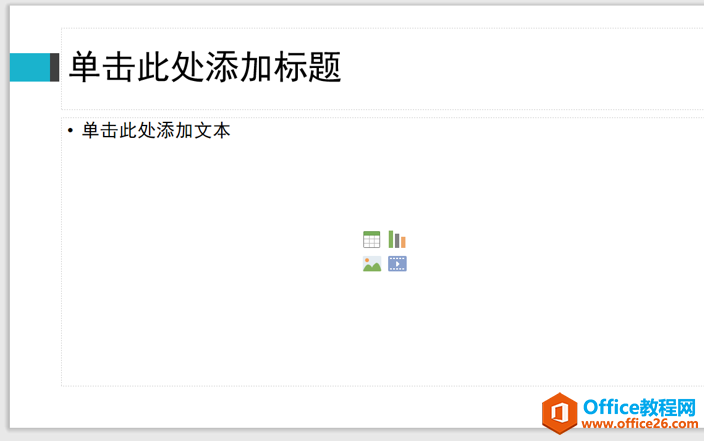
然后点插入点击形状,我们插入几个图形:
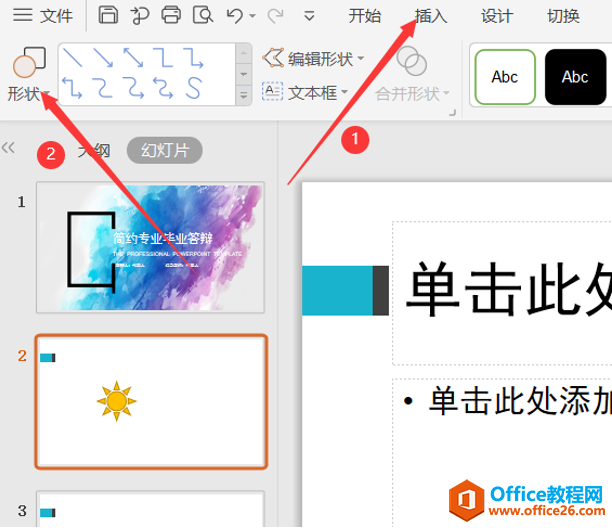
我在这里插入了一个太阳的图形:
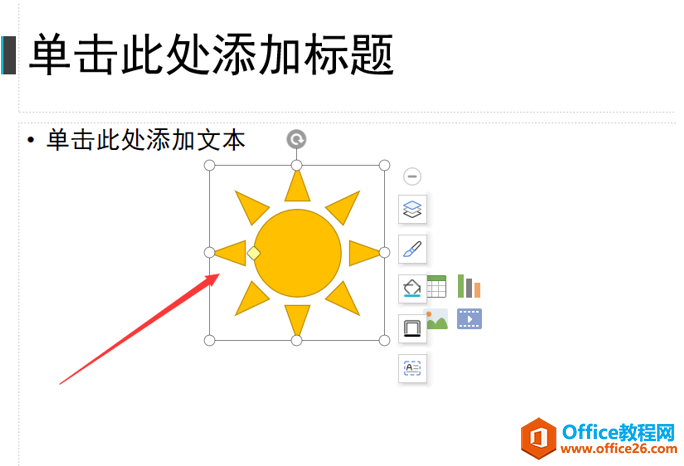
然后按照同样的方式,我们多插入几个给大家演示:
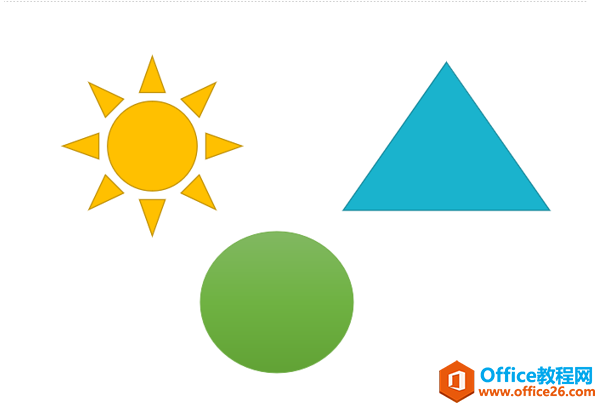
我们按住键盘上的Ctrl键,把三个对象全部选中:
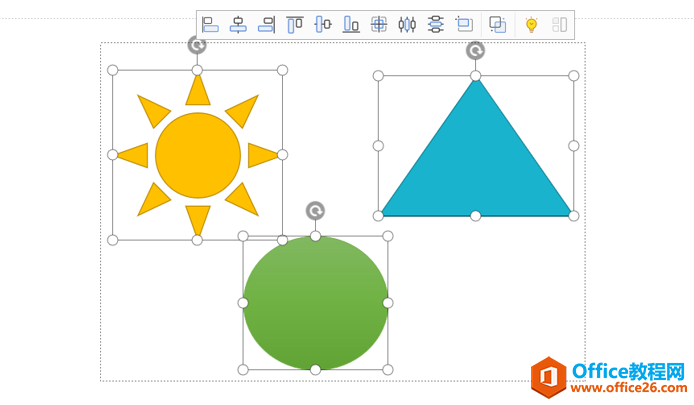
然后在上方的绘图工具中,我们点击对齐:
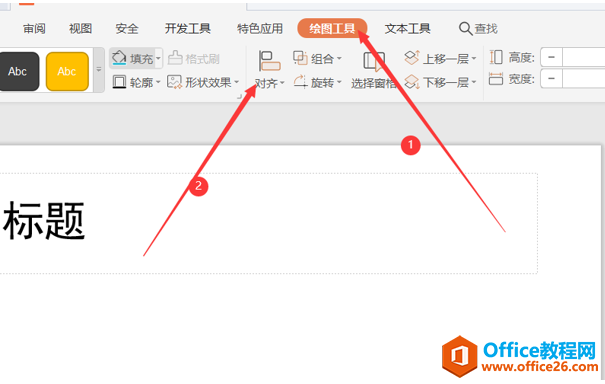
我们可以选择非常多的对齐方式,根据自己需要选择就行,在这里我选择是水平对齐:
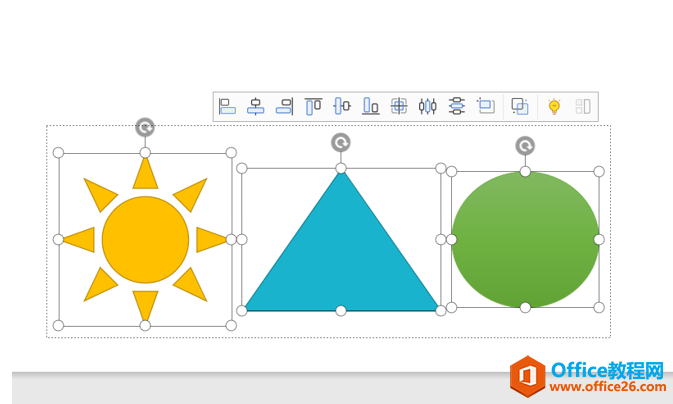
学会了这个方式,插入的对象看起来再也不乱了,你学会了吗?
标签: PPT对齐多个对象
相关文章

有时候由于工作需要,常在PPT中应用个性化模板,那么在PPT中如何新建自定义PPT主题呢?我们一起来看看吧!首先打开PPT演示文稿,创建四张空白文档(连按四下enter键),点击工作栏【视图......
2022-05-05 183 自定义PPT主题

我们有时候在使用PPT过程中需要在PPT中批量插入图片三种方法,你知道怎样在PPT中批量插入图片吗?今天小编就教一下大家在PPT中批量插入图片三种方法。一、把多张图片批量插入到一张幻灯......
2022-05-05 355 PPT批量插入图片

如何在PPT中绘制倒金字塔的逻辑表达效果老规矩,方法看看效果。是一个倒金字塔逻辑思路表达,表达经过层层筛选总结,最后合作得以实现的表达。这种有立体的环形的金字塔怎么绘制呢?......
2022-05-05 491 PPT绘制倒金字塔效果

用PPT演示文稿的操作中,我们会根据需要进行背景设置,如果想使用电脑上的图片,例如团队照片、网上下载的图片,我们该怎么操作呢?第一步,在页面空白处,点击右键,点击【设置背景......
2022-05-05 261 PPT背景